Automatické uspořádání fotografií
V okně úprav Vytvoření nebo otevření položek (Create or Open Items) můžete automaticky umísťovat obrázky do rámců rozvržení položek.
 Důležité
Důležité
- Tato funkce nemusí být dostupná, pokud používáte prémiový obsah.
 Poznámka
Poznámka
- Postup přepnutí do okna úprav Vytvoření nebo otevření položek (Create or Open Items) naleznete v části „Okno úprav Vytvoření nebo otevření položek“.
- V následujících popisech je jako příklad použita úprava koláže. Obrazovky se mohou lišit v závislosti na tom, co vytváříte.
-
V oblasti miniatur stránek vyberte stránku, na kterou chcete umístit obrázky.
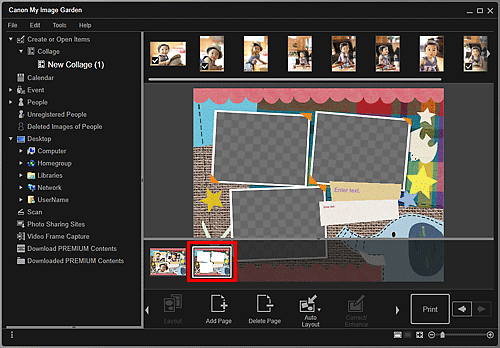
 Poznámka
Poznámka- Není-li oblast miniatur zobrazena, klepněte na panel nad tlačítky operací.
-
Klepněte na tlačítko Automatické rozvržení (Auto Layout).
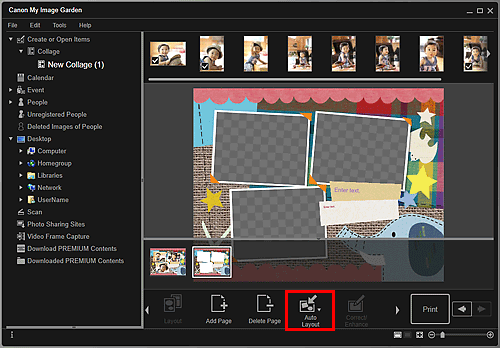
-
V zobrazené nabídce vyberte typ rozvržení.
Obrázky v oblasti materiálů se umístí automaticky podle vybraného typu rozvržení.
Pokud je vybrána možnost Zobrazit doporučení (Display recommendation):
Na základě úrovně oblíbenosti a informací osob zaregistrovaných k obrázkům se vyberou vhodné obrázky a vloží se do rámců rozvržení. Při každém klepnutí na tuto možnost se umístění obrázku změní a zobrazí se různé vzory položky.
 Důležité
Důležité- Pokud existuje obrázek, pro který nebyla v oblasti materiálů provedena analýza, nemusí rozvržení odpovídat očekáváním. Podrobnosti o analýze obrazů naleznete v tématu „Karta Nastavení analýzy obrázků (Image Analysis Settings)“.
Pokud je vybrána možnost Podle materiálu (Material order):
Obrázky se do rámců rozvržení vloží v pořadí, v jakém jsou zobrazeny v oblasti materiálů.
Pokud je vybrána možnost Podle data (Date order):
Obrázky se do rámců rozvržení vloží v chronologickém pořadí podle data pořízení nebo vytvoření.
 Poznámka
Poznámka- Pořadí vložených obrázků můžete změnit přetažením v oblasti úprav.

